php小編魚仔為大家帶來了最新的美圖秀更換圖片文字操作教學!想要修改圖片文字?不妨跟著小編一起學習如何在美圖秀秀中輕鬆實現。美圖秀秀作為一款知名的圖片編輯軟體,擁有豐富的文字編輯功能,讓使用者能夠靈活地對圖片文字進行調整和替換。接下來,就讓我們一起來探索吧!

1.進入美圖秀app,點擊圖片美化。
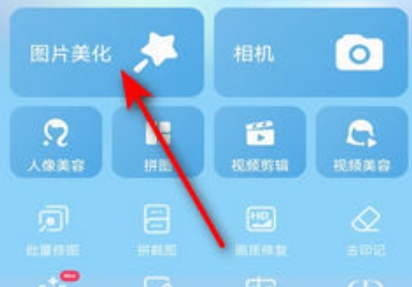
2.選擇想要該文字的圖片,進入到操作頁面中,滑動找到並點擊消除筆功能。

3.然後使用消除筆,塗抹你要消除的文字,設定好之後,點擊功能區的對號圖示進行儲存。
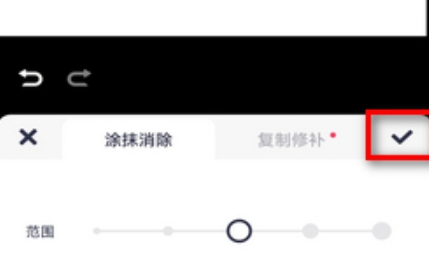
4.再點選文字功能,輸入文字調整好大小,位置,樣式等。
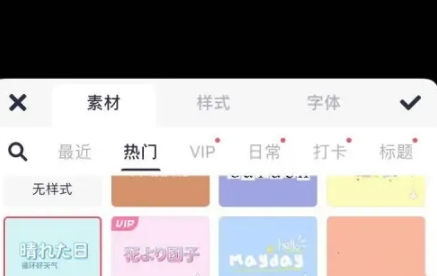
5.最後點選儲存,即可完成圖片的修改了。
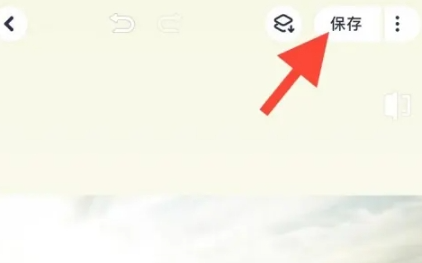
以上是美圖秀秀怎麼修改圖片文字呢?美圖秀節目更換圖片文字操作教學!的詳細內容。更多資訊請關注PHP中文網其他相關文章!




